Ostrzeżenie
- jeśli nie ufasz, że te kroki są bezpieczne lub że nie będą działać, wykonaj kopię zapasową komputera/laptopa, aby można było go przywrócić w razie potrzeby.
Krok 1 Zaktualizuj wszystkie oprogramowanie systemu Windows
wszystko musi być aktualne w systemie Windows 7, więc zaktualizuj potrzebne oprogramowanie.
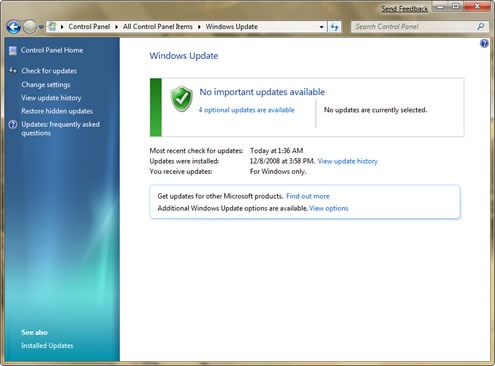
Krok 2 Wybierz szybszą przeglądarkę internetową
Zwykle Internet Explorer nie jest tak szybki, ale możesz wybrać inną przeglądarkę z listy poniżej, w kolejności od najlepszej do najmniej.
- Google Chrome
- Internet Explorer 9
- przeglądarka internetowa Opera
- Mozilla Firefox
- Apple Safari
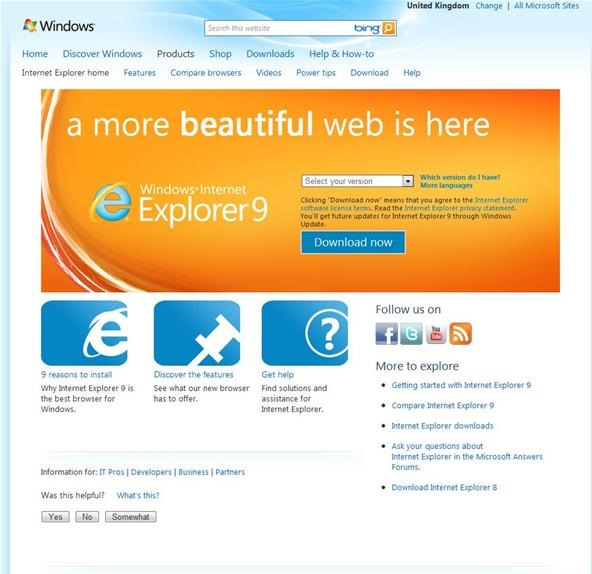
jeśli korzystasz z Internet Explorera, upewnij się, że wszystko zaktualizowałeś i że masz najnowszą wersję-IE9.
Krok 3 Użyj polecenia cmd Prompt internet speed trick
po zakończeniu powyższych 2 kroków przejdź do polecenia polecenia (CMD) w systemie Windows i wprowadź ten kod:
regsvr32 actxprxy.dll
to powie DllRegisterServer w actxprxy.dll powiodło się.
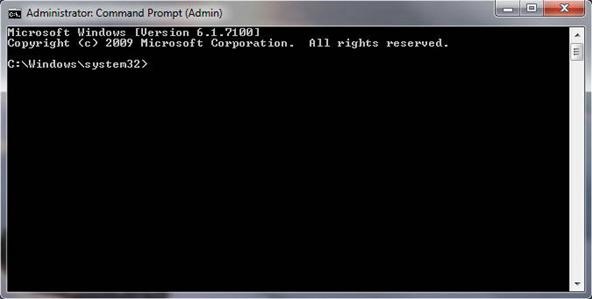
Krok 4 Użyj innej sztuczki zachęty CMD
w wierszu poleceń, użyj następującej kolejności:
netsh int TCP show global
netsh int TCP set global chimney=enabled
netsh int TCP set global autotuninglevel=normal
netsch int TCP set global congestionprovider=ctcp
Krok 5 Zmiana opcji przeglądarki Internet Explorer 9
otwórz Internet Explorer 9 i przejdź do opcji internetowych, a na karcie Ogólne przejdź do historii przeglądania, kliknij Ustawienia i sprawdź, czy tymczasowe pliki internetowe mają wartość 250 . Jeśli nie, zmień to.
Krok 6 Pobierz namebench
przejdź do witryny namebench i wybierz zainstalowany system operacyjny, a następnie Pobierz i zainstaluj go.
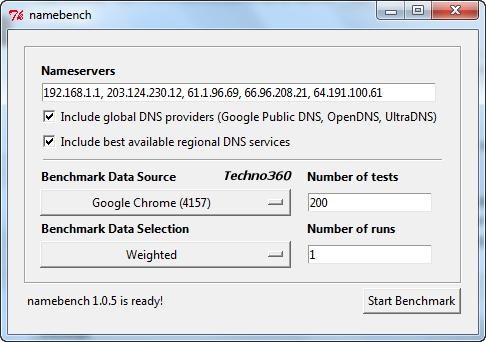
wybierz przeglądarkę, z której najczęściej korzystasz i uruchom ją. 208.67.222.222 i 208.67.220.220). Jest to otwarty DNS, który jest dość szybki, ale zależy od tego, gdzie mieszkasz—możesz mieć szybszy adres serwera DNS.
aby go dodać, przejdź do Centrum sieci i udostępniania. Przejdź do połączenia i kliknij swoje połączenie. Następnie Właściwości i na Internet Protocol Wersja 4, kliknij Właściwości i pod DNS Server, wpisz swój W.
dzięki za przeczytanie, a jeśli jakieś problemy proszę o kontakt.